在安装Linux服务器系统时,对磁盘进行分区是一个繁琐的任务之一,其复杂的命令行工具使得初学者很难入手操作。
你需要一款专门为初学者开发的分区管理工具。Cfdisk来了,对于那些想要更好管理服务器分区的用户来说,Cfdisk是不错的选择。
下面介绍如何在Linux中使用Cfdisk创建新的分区,以及调整分区大小、更改分区大小和删除分区。
Cfdisk是一个命令行、基于文本的图形化工具,它允许你在系统上创建、删除和修改磁盘分区。与其他命令行工具不同,Cfdisk为初学者提供了一种交互式管理分区的方式。
大多数知名的Linux发行版都预装了Cfdisk软件包。如果您的系统中没有预装Cfdisk,您可以手动安装。
要在基于Debian的系统上安装这个软件包,请参考以下步骤
sudo apt-get install cfdisk
在Fedora上:
sudo dnf install cfdisk
在centos上:
sudo yum install cfdisk
在基于Arch的发行版上:
sudo pacman -S cfdisk
在终端中启动Cfdisk,输入sudo cfdisk,然后按Enter键。这个工具的默认用户界面如下:
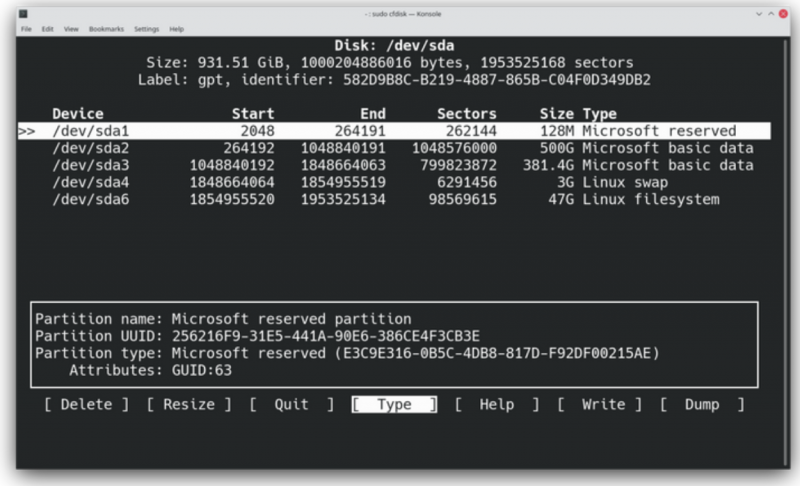
Cfdisk还在屏幕上方显示与存储设备相关的信息。提供以下详细信息。
磁盘的名称、磁盘标签、大小(字节和GB)、sectors数、识别码
如果你的系统上有多个存储设备,你可以使用以下语法指定你要修改的设备。
cfdisk [device]
如果/dev/sda是系统的硬盘驱动器(HDD),那么输入cfdisk /dev/sda将允许你只管理HDD上的分区。同样,你也可以键入 cfdisk /dev/sdb 来对连接到系统的外部存储设备进行分区。
使用 Cfdisk 创建 Linux 分区
要用Cfdisk创建新的磁盘分区,你需要有可用的空间。在下图中,请注意我们有3GB的可用空间。
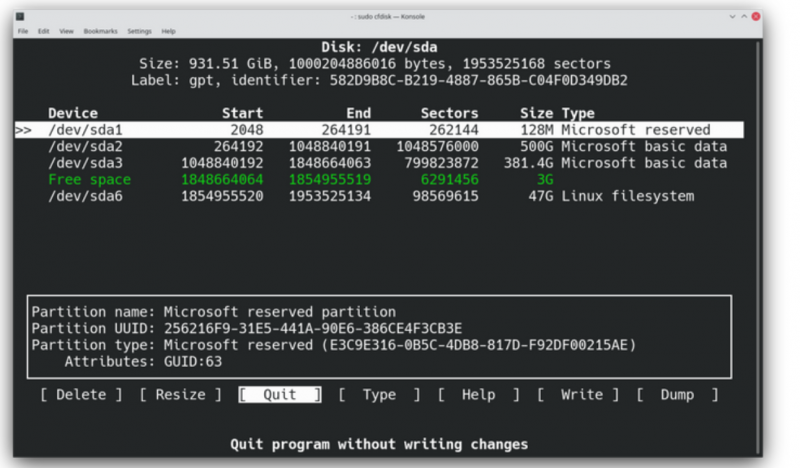
在演示中,我们将使用菜单中的 “New “选项创建一个新的分区。您可以使用左右方向键在菜单中移动。要从表中选择一个分区,请使用向上和向下光标键。
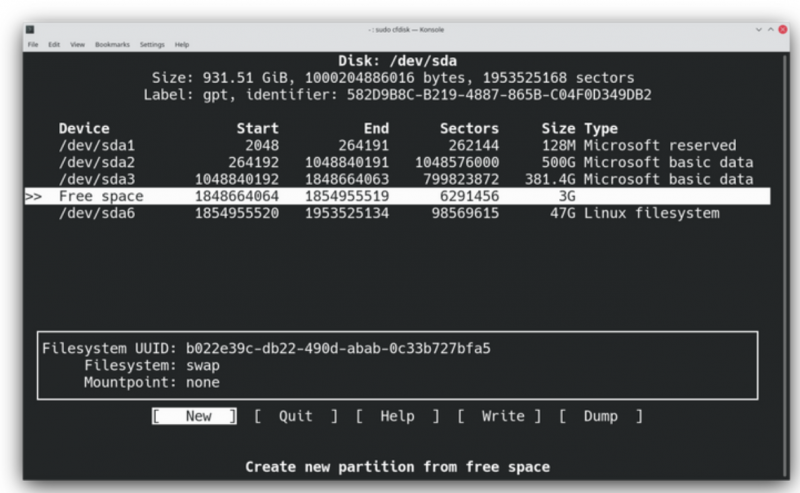
要创建一个分区的步骤如下:
①从列表中选择 “自由空间 “分区
②然后选择 “NEW “选项
③点击Enter确认操作
④在新的未分区磁盘上,当提示选择分区类型时,请选择Primary主分区。
⑤点击Enter确认
现在你必须指定新分区的大小。由于我们在存储中还有3GB的空间,我们将创建一个大小为3GB的分区。你可以输入任何你想要的数字(1GB、2GB等)。
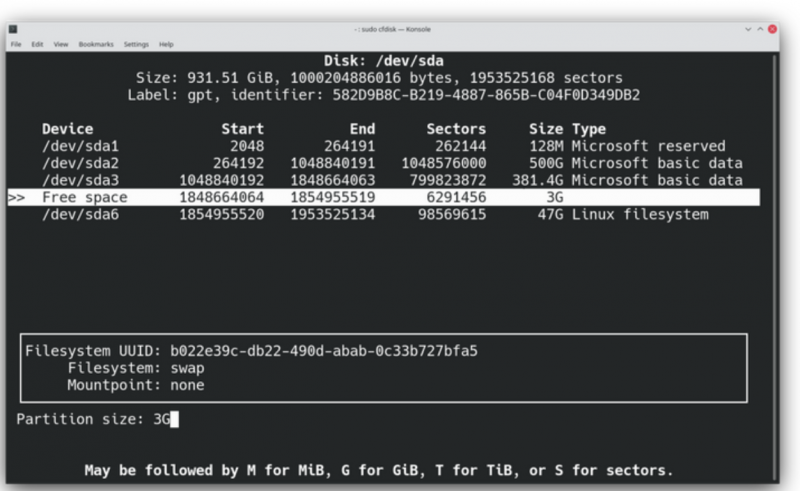
最后,从菜单中选择Write,然后按Enter。输入YES确认您的选择。
更改Linux文件系统类型
当您在存储设备上创建一个新的分区时,默认的分区类型会被设置为 Linux Filesystem。但是,如果您要将分区用于其他用途,例如 Linux swap 或 EFI,您可以使用 Cfdisk 轻松地更改类型。
要改变文件系统类型,从表中选择新创建的分区。从菜单中选择 “Type “选项,然后按Enter键。
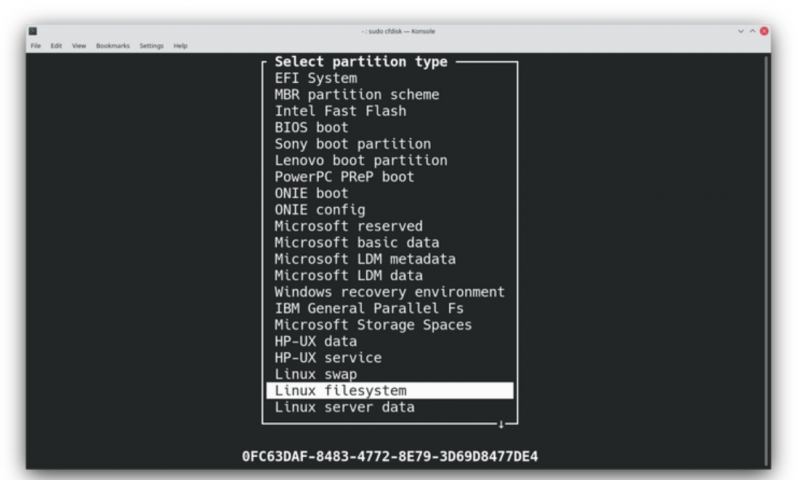
Cfdisk提供了108种不同的分区类型供您选择。您可以根据自己的需要选择适合自己的文件系统类型。
同样,更改分区类型后,需要将更改的内容写入磁盘。从菜单中选择 “Write”写入,然后按Enter键。输入”YES “来完成这个过程。
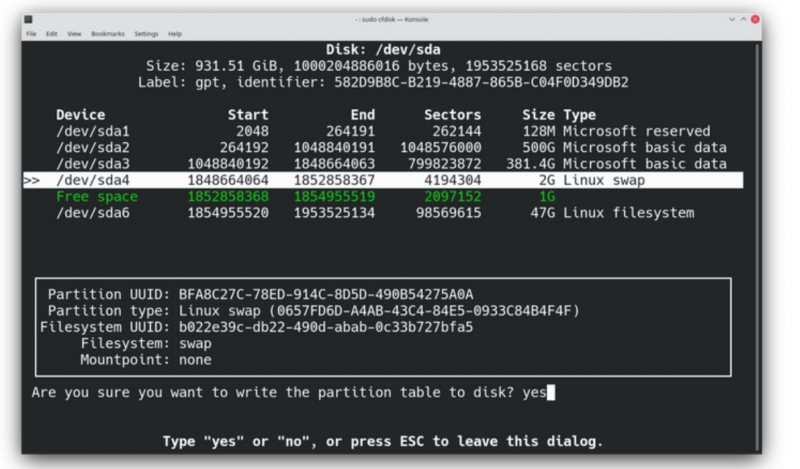
删除Linux分区
删除分区是Cfdisk最简单的工作。只需从表中选择分区,从菜单中选择 Delete删除,然后按回车键即可。
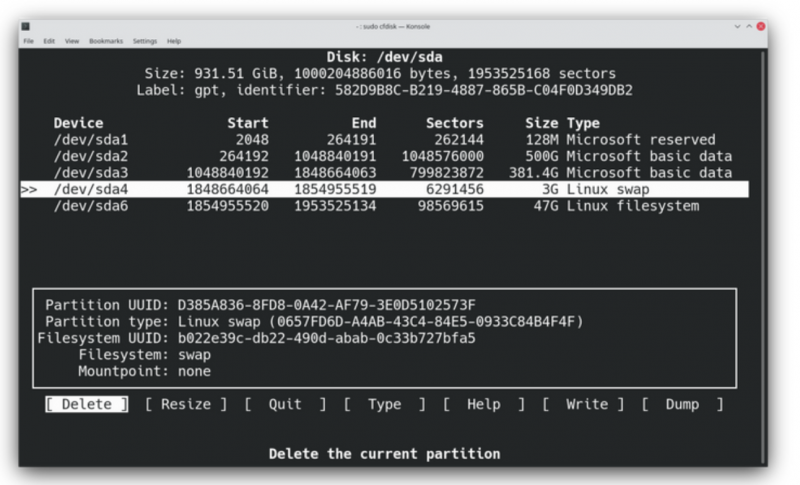
现在,你需要从菜单中选择 “Write”写入,将更改写入磁盘。
在Linux上调整旧分区的大小
Cfdisk可以让你在几秒钟内改变分区的大小。
首先,选择要调整大小的分区,然后从菜单中选择 “Resize”调整大小选项。接着,指定要分配给该分区的新大小。在本演示中,我们将把新创建的分区调整为2GB。
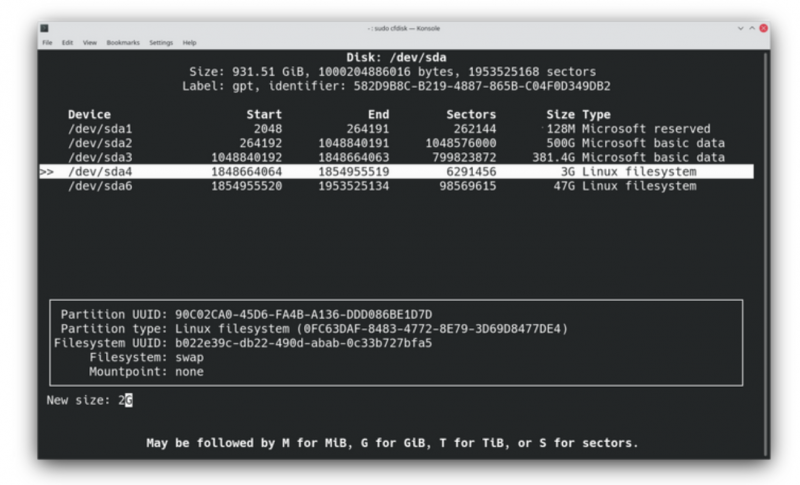
再次,你需要将修改写入到磁盘。
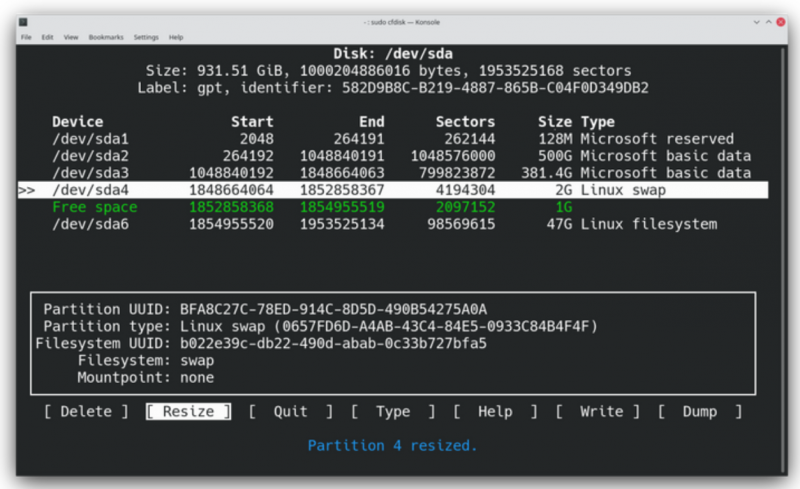
其他Cfdisk命令
虽然Cfdisk不是技术老手的最佳选择,但仍然可以使用Cfdisk的命令行来管理分区。
对于那些有使用其他基于终端的分区管理工具(如Fdisk)的经验的人来说,这里有一些额外的命令可以在Cfdisk中使用。
-h, -help: 显示与 Cfdisk 使用相关的帮助。
-L, -color: 对屏幕上显示的输出进行着色。
-V, -version: 显示 Cfdisk 的版本信息。显示 Cfdisk 的详细版本。
-z, –zero: 显示Cfdisk的版本信息。这允许你从头开始创建一个新的分区表。之前的分区表不会被应用程序读取。
b: 打开或关闭所选分区的可启动标志。
d: 删除高亮显示的分区。
h: 使用 Cfdisk 时显示帮助屏幕。
n: 从选定的空闲空间创建新的分区。
q: 不向表中写入数据就退出程序。
s: 固定分区顺序。
t: 更改所选分区的类型。
u: 将磁盘布局转储到输出文件中。
W:将数据写入表格。
x: 切换显示与所选分区相关的附加信息。
使用 Cfdisk 管理分区
如果你的服务器运行的是Linux,那么知道如何创建和管理磁盘分区是很重要的。即使在Linux服务器系统安装过程中,用户也必须对存储进行分区,以便为系统分配内存。
虽然很多Linux发行版都允许你以图形方式对硬盘进行分区,但有些发行版却不允许。为了轻松应对这种情况,至少熟悉一个命令行分区管理工具是任何人都必须掌握的。







